

Windows Defender je standardní aplikace, která chrání počítačový systém před trojskými koni a viry, které lze zachytit na internetu nebo při přenosu souborů z jednotky USB Flash nebo jiného média. Obvykle funguje, dokud se nestáhne jiný antivirový program, který zakáže standardní ochranu bez vašeho zásahu..
K tomu však vždy nedochází a možná budete muset programy deaktivovat ručně. To je nezbytné v situacích, kdy standardní antivirový program narušuje instalaci hry nebo stahování souboru. Z tohoto článku můžete pochopit, jak deaktivovat Windows 10 a Windows 8.1 Defender. Na konci bude také popsáno, jak jej lze v případě potřeby znovu zapnout.
Obsah- Jak zakázat Windows 8.1 a Windows 10 Defender
- Zakázání programu Defender v systému Windows 8.1
- Zakázání programu Defender v systému Windows 10
- Pokyny pro první metodu:
- Pro druhou metodu budete muset použít editor registru:
- Jak aktivovat program Windows Defender
Jak zakázat Windows 8.1 a Windows 10 Defender
Při deaktivaci bezpečnostního programu není nic složitého, i ti lidé, kteří vlastní počítač na počáteční úrovni, se s tímto úkolem vypořádají. Stačí se řídit instrukcí a neodchylovat se od ní.
Nejprve musíte jít do ovládacího panelu. Existují dva způsoby, jak toho dosáhnout:
- Levým tlačítkem myši klikněte na „Start“ a vyberte požadovanou položku.
- Přesuňte kurzor do pravého dolního rohu obrazovky, v zobrazené části vyberte možnost „Možnosti“, ve které bude položka „Ovládací panely“.
Objeví se okno, ve kterém se zobrazí všechny druhy sekcí určených k personalizaci počítače. Je vhodné změnit typ pohledu z „Kategorie“ na „Velké ikony“, aby bylo snazší najít požadovanou funkci. Mezi všemi položkami bude „Windows Defender“ - potřebujeme to. Musíte na něj kliknout a věnovat pozornost vyskakovacímu oknu.
Pokud se objeví nápis, ve kterém je uvedeno, že aplikace nefunguje a není monitorována, obránce je již deaktivován vy, jiným uživatelem s přístupem k vašemu elektronickému zařízení nebo antivirem. V tomto případě není třeba nic dělat..
Zakázání programu Defender v systému Windows 8.1
Jak vypnout obránce při úpravě osmé verze "8.1", je otázka, která by mohla zajímat lidi, u kterých je tato aplikace aktivována a narušuje práci. Odpověď je mnohem jednodušší než u desáté verze operačního systému..
Nejprve musíte jít do Ovládacích panelů a kliknout na ikonu standardního obránce, vybrat sekci „Parametry“ a podsekci „Administrátor“. Pokud je vše hotovo správně, měla by se zobrazit položka „Povolit aplikaci“.
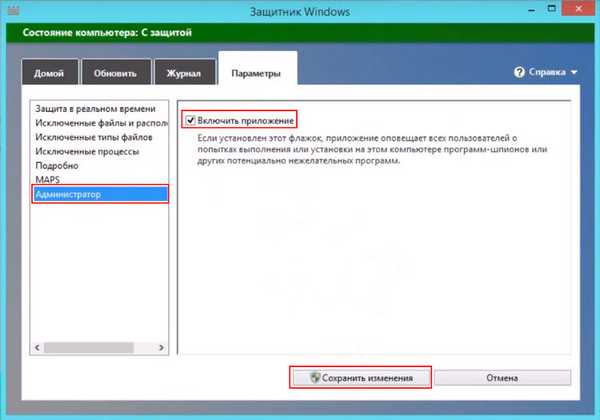
Musíte z něj zrušit zaškrtnutí a kliknout na tlačítko „Uložit změny“, ale nejprve se ujistěte, že taková ochrana již opravdu není zapotřebí. Pokud v počítači ještě není nainstalován dobrý antivirový program, nedoporučuje se deaktivovat vestavěný program, protože to může způsobit vážné problémy se systémem.
Zakázání programu Defender v systému Windows 10
Způsob, jak zakázat vestavěnou ochranu ve verzi 10 systému Windows, je mnohem složitější než v osmém. Je však docela možné, hlavní věcí je přesně sledovat průvodce, jak na chvíli nebo navždy deaktivovat program Windows 10 Defender..
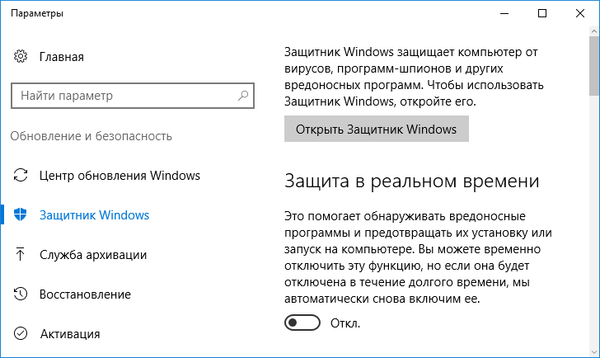
Po otevření "Nastavení", které jsou umístěny v pravém horním rohu, budete muset přeskupit položku "Ochrana v reálném čase" ze stavu zapnuto do stavu vypnuto. Tato možnost je však vhodná pouze pro ty lidi, kteří potřebují dočasně deaktivovat standardního obránce. Nefunguje to asi 15 minut a poté se automaticky zapne.
Existují i jiné, sofistikovanější způsoby, jak pomoci vypnout navždy. Měly by být použity, pokud tento druh ochrany není vyžadován nebo narušuje..
Pokyny pro první metodu:
Spusťte editor zásad místní skupiny pomocí kombinace Win + R a do něj napište gpedit.msc. Poté klikněte na tlačítko „OK“.
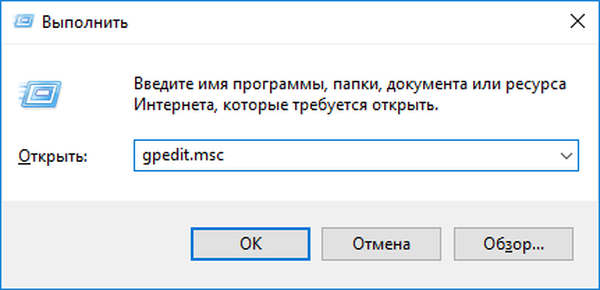
Přejděte na Konfigurace zařízení - Šablony pro správu - Součásti systému Windows - Ochrana koncových bodů. V konečné verzi nemusí desítky takový oddíl obsahovat. Jeho majitelé proto budou muset jít do programu Windows Defender, kde jsou k dispozici také funkce pro deaktivaci vestavěné ochrany.
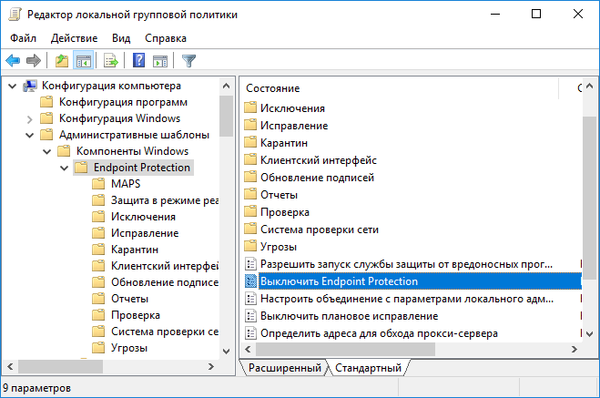
Najděte položku Endpoint Protection v hlavním okně editoru, otevřete ji a nastavte ji na „Enabled“. Poté klikněte na „OK“ a opusťte editor.
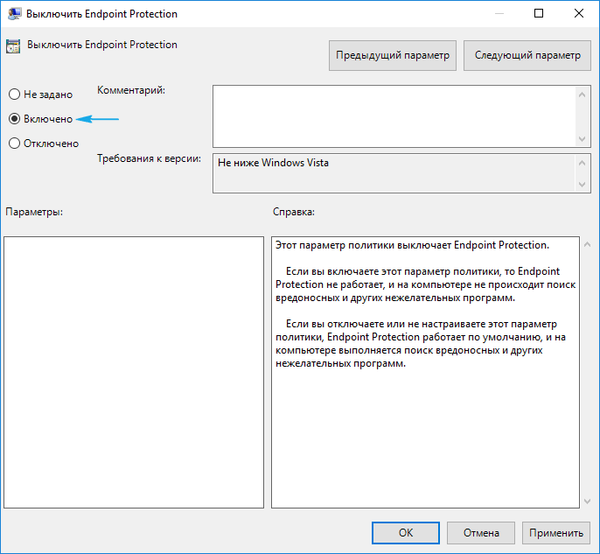
Pokud bude vše provedeno správně, obránce Vidnovs bude odpojen, o kterém bude okamžitě přijato oznámení, ve kterém bude požádán o spuštění programu.
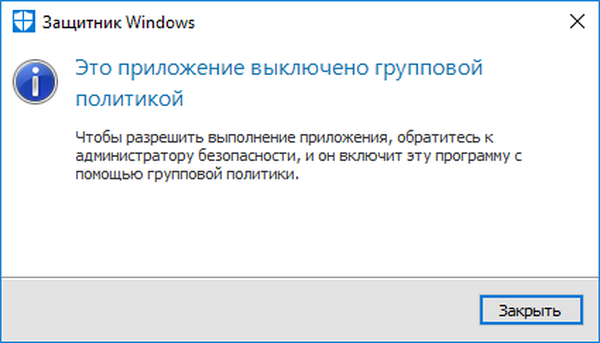
Nebojte se nápisu, že počítač je ohrožen, protože to prakticky nic neznamená.
Pro druhou metodu budete muset použít editor registru:
Po jeho otevření musíte vybrat sekci HKEY_LOCAL_MACHINE \ SOFTWARE \ Policies \ Microsoft \ Windows Defender. V něm musíte provést parametr DWORD, který by měl být nazýván DisableAntiSpyware, pokud v sekci není žádný. Hlavní věc je vybrat si pro něj hodnotu 1, pokud je třeba obránce deaktivovat. Pokud chcete, aby bylo zapnuto, musíte změnit číslo na 0.

Poté by program neměl zasahovat do práce a můžete bezpečně instalovat hry nebo nový antivirus.
Jak aktivovat program Windows Defender
Může se stát, že vy nebo určitý program Defender deaktivujete, což lze pochopit z příslušného vyskakovacího okna. Pokud nyní z nějakého důvodu potřebujete, aby to fungovalo, lze to snadno provést kliknutím na požadované oznámení v centru zabezpečení. Otázka, jak povolit program Windows 10 Defender, pokud je zakázán, již nebude relevantní, protože systém bude dělat všechno sám. Pokud jste však použili editor registru, budete muset provést reverzní operaci sami.
Jak povolit program Windows 8.1 Defender, pokud je zakázán, je také snadno vyřešen problém. Stačí jít do centra podpory a podívat se na zprávy, které jsou tam.
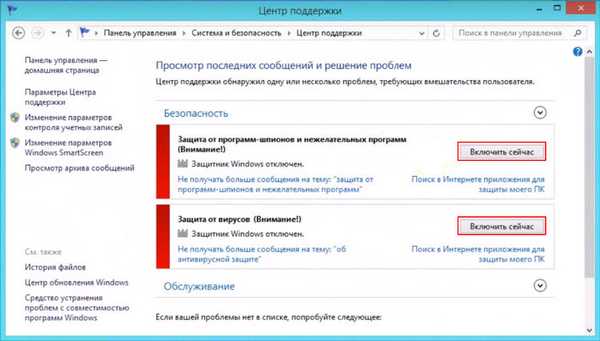
Pokud řeknou, že standardní antivirový program je zakázán, bude možné jej aktivovat kliknutím na „Povolit nyní“. Poté by všechno mělo fungovat bez vašeho zásahu. Pokud k tomu nedojde, systém pravděpodobně selhal a měl by být restartován..











